Så här ändrar du ditt visningsnamn i Google Kalkylark
Miscellanea / / August 04, 2021
För det mesta, när du arbetar med ett delat arkprogram, markeras varje version av användarnamnet istället för visningsnamnet. Om du till exempel är inloggad på dina Google Kalkylark med ett Gmail -konto, säg [email protected], kommer versionerna att visas med namnet albertphillip7846. Om du vill ändra ditt visningsnamn i Google -blad följer du guiden nedan.
Google Kalkylark är idag mycket populärt bland den unga generationens användare, startups och organisationer. Medan Microsoft Excel fortfarande dominerar när det gäller kalkylprogram, får Google Sheets verkligen sin betydelse också. Båda dessa plattformar delar ett liknande gränssnitt och är ganska praktiska att arbeta med. Människor som använder Google Sheets har emellertid olika problem ibland, och en av de populära är hur man ändrar visningsnamnet i Google Sheets.
Att ha funky namn som albertphillip7846 kan se ganska oprofessionellt ut att arbeta för ett företag eller en organisation. Följ därför våra steg-för-steg-instruktioner om du vill ändra ditt visningsnamn i Google Kalkylark, så ska du kunna göra det på nolltid.
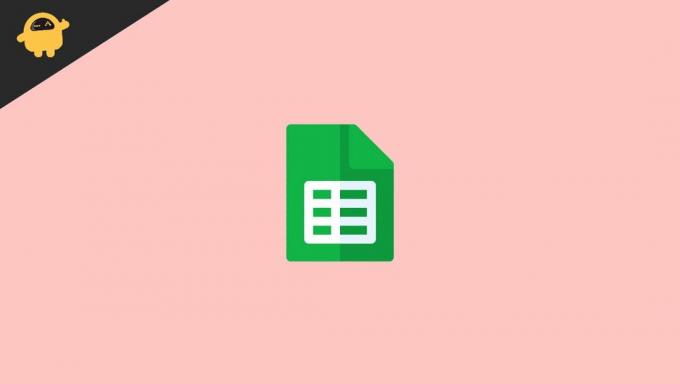
Hur ändrar du ditt visningsnamn i Google Kalkylark?
Det tar knappt några minuter att ändra ditt visningsnamn för Google Kalkylark. Följande steg hjälper dig att uppnå det du letat efter.
- Först loggar du in på ditt Google -konto i din webbläsare.

- Klicka nu på profilikonen och välj "Hantera ditt Google -konto."

- Gå till Personlig information från den vänstra menyn på skärmen.

- Under "Grundläggande information" klickar du på pilikonen bredvid Namn.
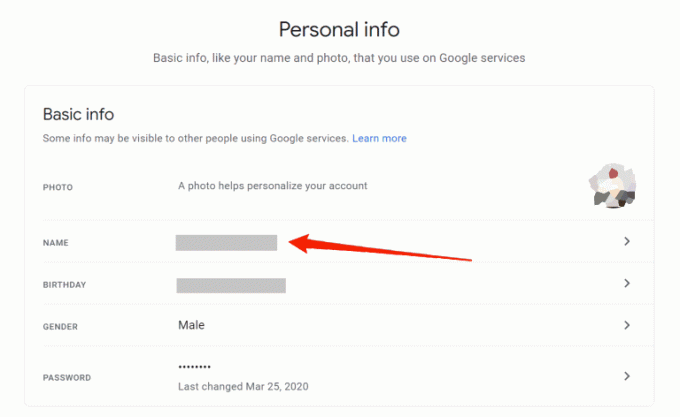
- Ange det för- och efternamn du vill visa på dina Google Kalkylark.
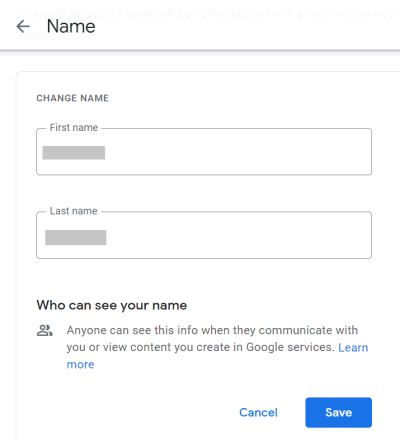
Annonser
- Klicka på spara för att spara ändringarna och du är klar.
Kom ihåg att de ändringar du sparar inte bara kommer att visas på dina Google Kalkylark, utan alla andra Google -produkter inkluderar Google Dokument, Presentationer och andra. Dessutom tillåter Google dig också att ange ett smeknamn som kan användas istället för ditt visningsnamn om du inte vill ställa in ett. Om du vill ange ett smeknamn på ditt Google -konto kan du fortsätta med följande steg.
- Besök https://aboutme.google.com.
- Under Grundläggande information, klicka på pilikonen bredvid fliken Namn.
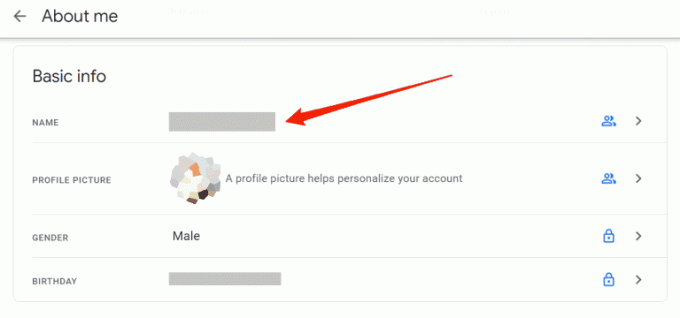
- Du kan se två alternativ, ett för att redigera ditt namn och det andra för att ange ett smeknamn.

Annonser
- Klicka på pennikonen bredvid fliken smeknamn för att ställa in ett nytt smeknamn.
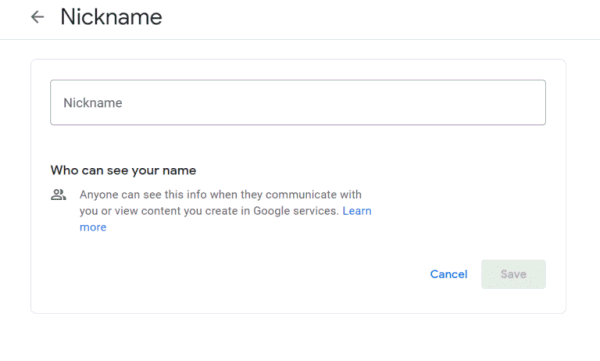
- Skriv ett namn du gillar och klicka på knappen Spara för att spara det.
Slutsats
Så, du ser, att ändra ditt visningsnamn i Google Kalkylark är trots allt ingen stor sak. Faktum är att det automatiskt ändrar namnet på alla andra Google -produkter samtidigt. Och det bästa är att du kan ändra namnet mer än en gång eftersom det inte finns några begränsningar.
Men om du använder ett konto som är två veckor äldre eller mer, finns det en begränsning att du inte kan ändra ditt namn mer än tre gånger på en minut. Men jag är säker på att det inte är något du bör vara orolig för. Låt oss veta om den här artikeln har varit till hjälp, och dela också dina tidigare erfarenheter och problem medan du försöker ändra ditt visningsnamn i Google.



